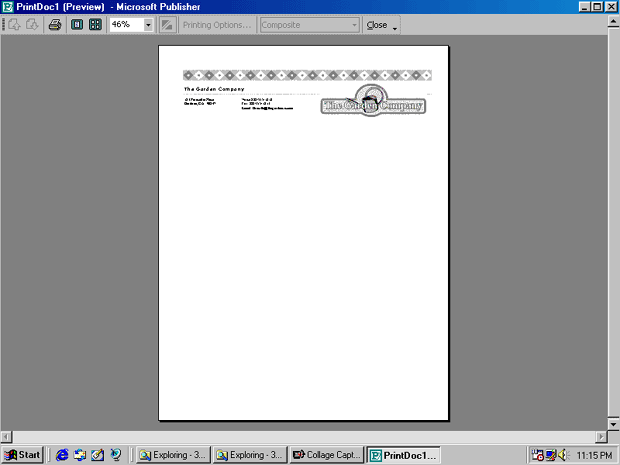Опубликован: 20.10.2006 | Доступ: свободный | Студентов: 2652 / 1505 | Оценка: 4.29 / 4.26 | Длительность: 03:32:00
Специальности: Менеджер
Лекция 3:
Печать публикаций
В заключение вы просмотрите документ перед тем, как печатать его.
- На панели инструментов Стандартная щелкните на кнопке Открыть (Open). Появится диалоговое окно Открыть публикацию (Open Publication).
-
 Перейдите к папке Office XP
SBS\Publisher\Chap23 и дважды щелкните на файле PrintDoc1.pub.
Файл PrintDoc1.pub откроется.
Перейдите к папке Office XP
SBS\Publisher\Chap23 и дважды щелкните на файле PrintDoc1.pub.
Файл PrintDoc1.pub откроется. - На панели инструментов Стандартная выберите Файл (File) и щелкните
на Предварительный просмотр (Print Preview)
 .
.Файл появится в окне предварительного просмотра. Курсор примет вид лупы со значком "+" внутри
 . Щелкните на любом месте документа, чтобы увеличить его.
. Щелкните на любом месте документа, чтобы увеличить его. - На панели инструментов Предварительный просмотр щелкните на кнопке Печать (Print). Документ PrintDoc1.pub будет распечатан на
указанном принтере. Не забудьте просмотреть документ перед печатью.Совет. Если вы не хотите печатать файл, щелкните на кнопке Закрыть (Close) на панели инструментов Предварительный просмотр, чтобы вернуться в файл для исправления замеченных ошибок.
- Щелкните на кнопке Закрыть (Close), чтобы вернуться в файл. Окно предварительного просмотра закроется.
- Щелкните на кнопке Закрыть (Close)
 . Файл PrintDoc1.pub закроется.
. Файл PrintDoc1.pub закроется.
Печать нескольких страниц на офисном принтере
Иногда возникает необходимость распечатать всего несколько страниц из всей публикации. К примеру, компания "Все для сада" печатает только разворот бюллетеня, чтобы оценить, как он смотрится.
PrintDoc2
В этом упражнении вы напечатает страницы 2 и 3 из файла PrintDoc2.
- На панели инструментов Стандартная щелкните на кнопке Открыть (Open). Появится диалоговое окно Открыть публикацию (Open Publication).
- Перейдите в папку SBS\Publisher\Chap23 и дважды щелкните на файле PrintDoc2.pub. Файл PrintDoc2.pub откроется.
- На панели инструментов Стандартная выделите Файл (File) и щелкните на Печать (Print). Откроется диалоговое окно Печать (Print).
- В области Страницы (Print range) щелкните на Страницы с (Pages from).
- В поле ввода Страницы с (Pages from) введите 2.
- В поле ввода Страницы до (Pages to) введите 3.
- Щелкните на OK. Напечатаны будут только страницы 2 и 3.
- Щелкните на кнопке Закрыть (Close)
 . Файл PrintDoc2.pub закроется.
. Файл PrintDoc2.pub закроется.